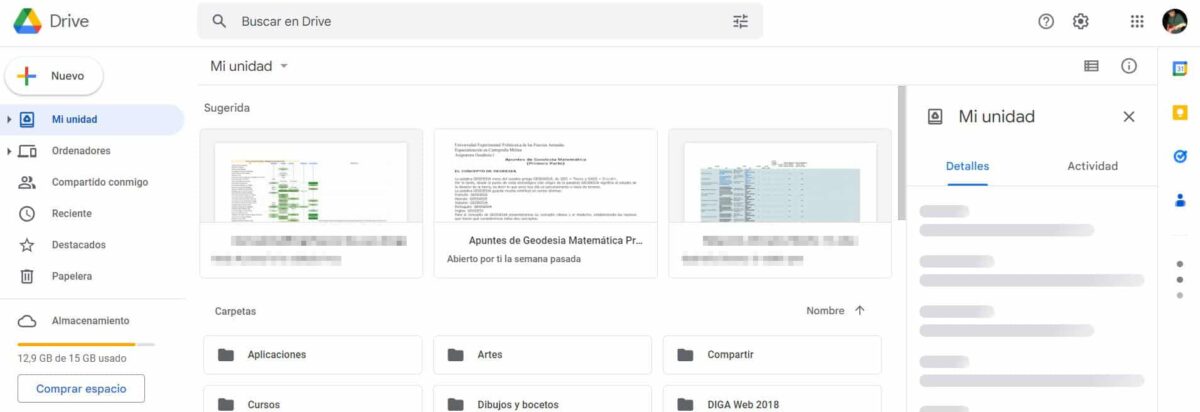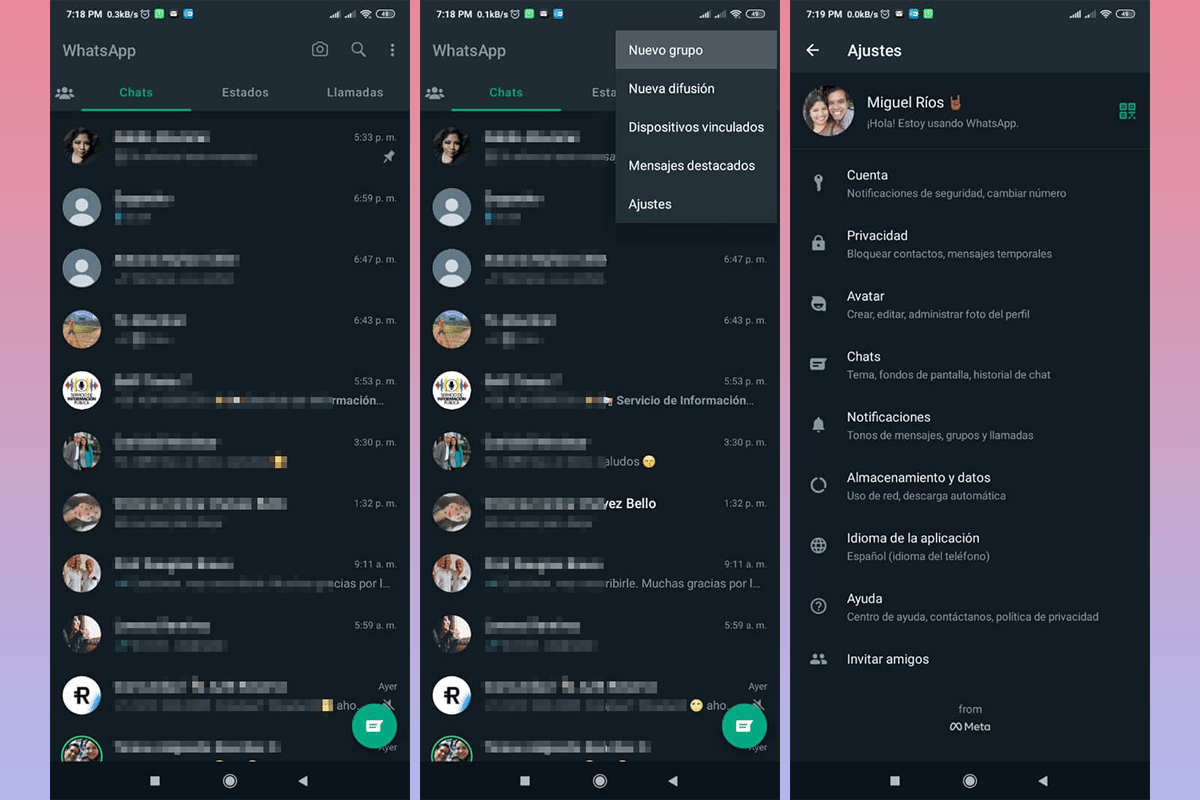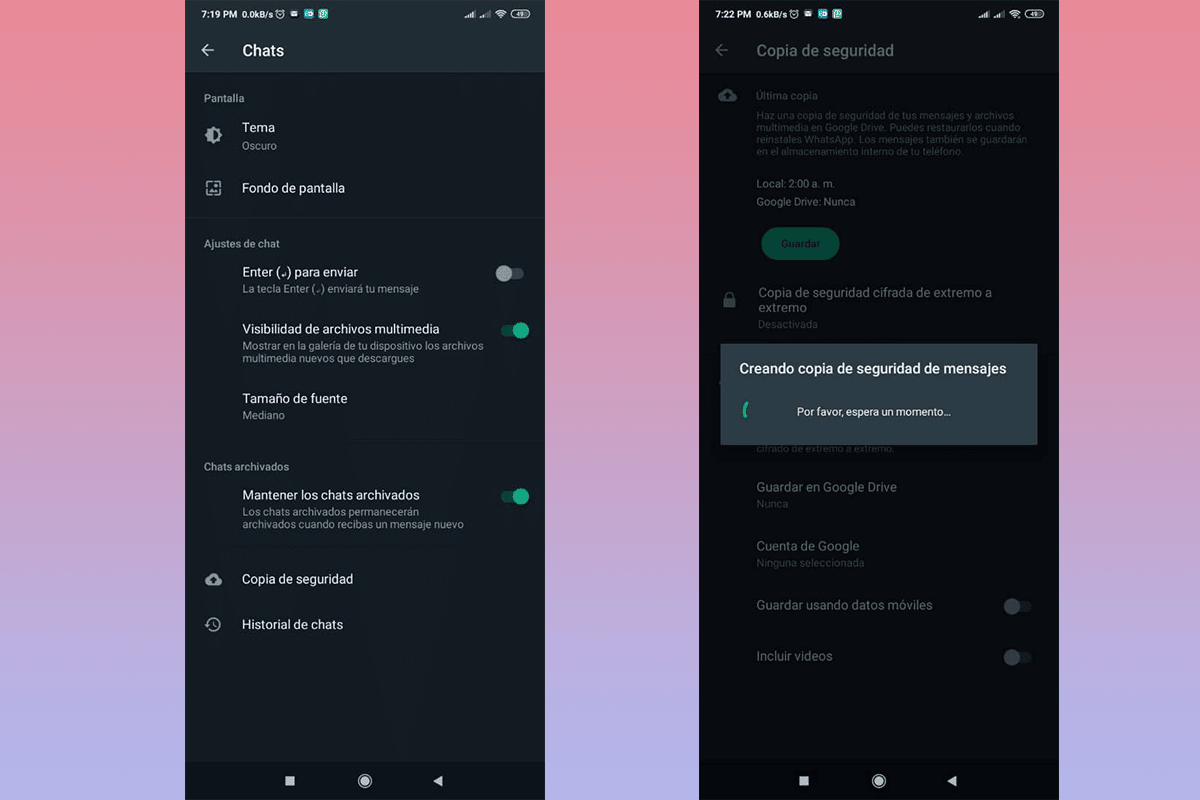ihmettelemme usein mihin WhatsApp-varmuuskopio on tallennettu, varsinkin kun siivoamme hieman säilytystilaa. Jos kysymys on sinulle tuttu, tässä huomautuksessa selitämme, mitä varmuuskopio on ja mihin tilaan se tallennetaan.
Varmuuskopiot, kutsutaan myös varmuuskopioiksi, mahdollistavat tietojen palauttamisen eri sovelluksissa, tallentamalla erilaisia tietoja tiloihin, kuten pilveen tai jopa laitteidemme sisäiseen muistiin. Puhutaanpa suoraan asiasta WhatsApp-alustan varmuuskopiot, joiden avulla voit säilyttää keskustelusi ja multimediatiedostosi riippumatta siitä, vaihtuuko laite vai asennammeko sovelluksen uudelleen.
Missä matkapuhelimemme WhatsApp-varmuuskopio on tallennettu
Olipa kyseessä automaattiset tai manuaalisesti luodut varmuuskopiot, ne on tallennettava jonnekin. Seuraavaksi annan sinulle joitakin vastauksia aiheesta missä ja miten nämä tiedot tallennetaan chat- ja multimediasisällön palauttamiseen.
Hyvin yksinkertaisella ja suoralla tavalla voin vakuuttaa sinulle, että WhatsApp-tiedoistasi on kaksi tallennusjärjestelmää, Google Drive ja paikallisesti.

Paikallinen varastointi
WhatsApp luo säännöllisesti matkapuhelimesi sisäisessä tallennustilassa melko kompaktin tiedoston, joka lasketaan Varmuuskopio olemassa olevasta sisällöstä viestisovelluksessasi.
Tätä varten käytetty polku on ns WhatsApp-tietokannat ja tarjoaa etuja, kun asennat sovelluksen uudelleen. Täällä voit tallentaa tiedostojen kuittauksen lisäksi ne ikään kuin olisit juuri ladannut ne. Tämä on hyödyllistä, koska monta kertaa lähetykset vanhenevat, emmekä voi palauttaa joitain tiedostoja lähetetty.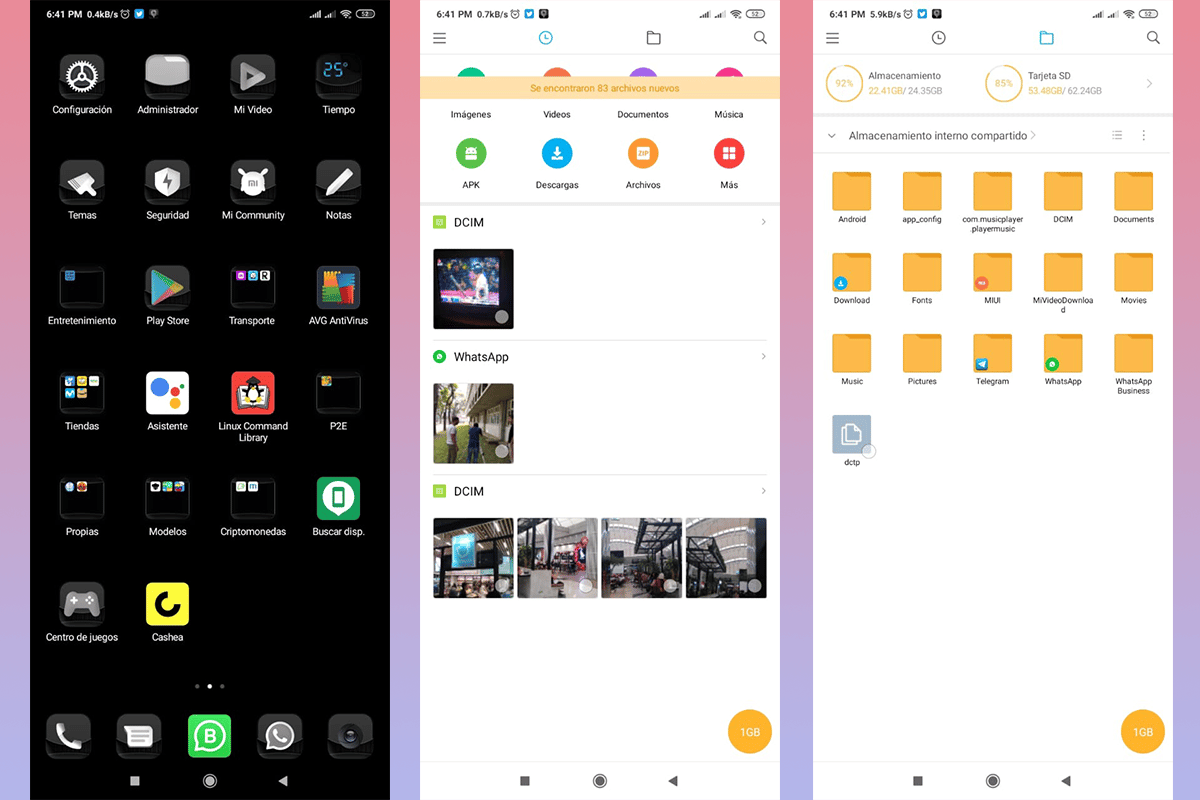
Jotta voit käyttää tätä varmuuskopiota, sinun on matkapuhelimellasi on tiedostojen hallinta, josta etsimme WhatsApp-tilimme varmuuskopiotiedostoja. Ne on jäsennelty valmistumispäivän mukaan ja niiden muoto on msgstore-yyyy-mm-dd-db.crypt14.
Kirjaimet "y" korvataan vuodella, "m" kuukaudella ja "d" päivällä. Tämä tiedosto on salattu etkä voi tarkastella sen sisältöä, ainoa tapa tehdä se on sen jälkeen, kun tiedot on palautettu WhatsAppiin.
Kun etsit varmuuskopioita, saatat löytää hakemiston nimeltä "varmuuskopiot”, sovelluksen nykyiset konfigurointitiedot kuitenkin säilyvät siinä.
Varmuuskopion avulla voit palauttaa tiedot laitteen sisäisestä muistista viimeisin tunnettu varmuuskopio ilman Internet-yhteyttä, koska se pyytää tietoja paikallisesti.
Google Drive
Google Drive on erittäin houkutteleva vaihtoehto, ei vain WhatsAppille, vaan myös gsuuri määrä alustoja, jotka mahdollistavat suoran yhteyden pilveen, joka puolestaan mahdollistaa pääsyn varmuuskopiointitietoihin mistä tahansa valtuutetusta sijainnista tai laitteesta.
Mahdollisesti olet jo etsinyt näitä tietoja pilvestä ja ihmettelet, missä WhatsApp-varmuuskopio on tallennettu Google Driveen. Vastaus kysymykseen on melko yksinkertainen, koska olet varmuuskopiot eivät ole näkyvissä käyttäjille, ainakin yksinkertaisella tavalla.
Tämä johtuu siitä, että varmuuskopiot tallennetaan piilotettuun tilaan, mikä estää tietojen katoamisen, luvattoman käytön ja jopa siellä olevien tiedostojen vahingoittumisen. Tämä ei tarkoita, etteikö se olisi toimiva, päinvastoin, koska tarjoaa parempaa tietoturvaa.
Tallennuksen toteuttaminen sekä paikallisesti että pilvessä mahdollistaa maksimaalisen tietoturvan ja mahdollisuuden palauttaa ne tarvittaessa tai niin haluamme. TOmolemmat vaihtoehdot ovat erittäin suositeltavia, riippumatta sitä käyttävän käyttäjän tasosta.
Kuinka tehdä varmuuskopio Android-laitteesta
Usko tai älä, WhatsApp-varmuuskopiot toimivat eri tavalla käyttöjärjestelmän mukaan Joka matkapuhelimellamme on, tässä aloitamme kuinka se tehdään Android-matkapuhelimella.
- Avaa WhatsApp-sovellus tavalliseen tapaan.
- Napsauta kolmea pystysuoraan kohdistettua pistettä, jotka sijaitsevat näytön oikeassa yläkulmassa.
- Valitse vaihtoehto "asetukset".
- Etsi nyt ja napsauta vaihtoehtoa "Chatit".
- Uudella näytöllä yksi viimeisistä vaihtoehdoista ilmaisee "varmuuskopio”, napsautamme sitä.
- Täältä löydät useita vaihtoehtoja, joista ensimmäinen tekee sen automaattisesti, voimme valita, tehdäänkö se vain paikallisesti vai Google Drivessa.
Jos haluamme tehdä sen tällä hetkellä, kun selaamme vaihtoehtoja, napsautamme "Säästää”. Prosessi alkaa välittömästi. On tärkeää, että tiedät, että tämä voi kestää muutaman sekunnin. Meidän on oltava kärsivällisiä.
Varmuuskopiointiprosessin suorittaminen voi olla peruselementti, koska estää sinua menettämästä keskustelujasi tai jopa välttämättömiä esineitä, joilla on kaupallista tai tunnepitoista arvoa sinulle.
On suositeltavaa harkitse tämäntyyppistä varmuuskopiointia lyhyessä ajassa, joten sinulla on vähemmän mahdollisuuksia menettää kiinnostavia tietoja. Toinen huomioitava asia on, että nämä varmuuskopiot vievät jonkin verran tallennustilaa, keskimäärin 27 Mt tietokantaa kohden.
Varmuuskopioiminen iOS-laitteeseen
Toisin kuin aiemmin, iOS-laitteissa varmuuskopiot toimii iCloudissa tai tietokoneellasi. Noudatettavat vaiheet ovat periaatteessa samat, muistaen, että sovellus on hyvin samanlainen, ellei identtinen. Varmuuskopioinnin vaiheet iCloudiin ovat seuraavat:
- Varmista, että mobiililaitteesi on yhdistetty Wi-Fi-verkkoon.
- Avaa WhatsApp-sovellus ja etsi kolme pystysuoraan kohdistettua pistettä näytön yläreunasta.
- Napsauta vaihtoehtoa “asetukset".
- Seuraava vaihe on napsauttaa "iCloud”, tätä varten sinun on napsautettava nimeäsi.
- Tämän jälkeen sinun on napsautettava painiketta "Varmuuskopioi nyt".
Odota muutama sekunti, niin se tapahtuu ja salatut tietosi tallennetaan pilveen.
Jos haluat tehdä varmuuskopion tietokoneelta, se on oltava yhteydessä Finder tai iTunes.
Tämän artikkelin lopussa toivomme saavamme vastauksen siihen, mihin WhatsApp-varmuuskopio on tallennettu yksinkertaisella tavalla. Jos tiedät toisen säilytyspaikan, voit jättää sen kommentteihin.